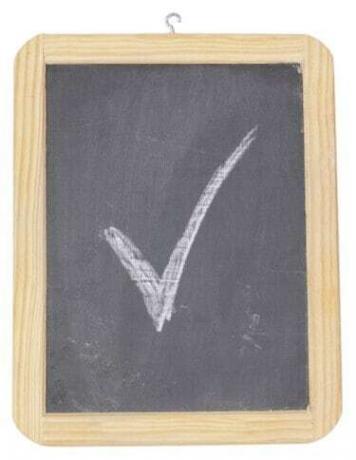
コピーして貼り付けることにより、ドキュメントにチェックマークを付けます。
キーボードには多くの記号があり、そのほとんどは「Shift」ボタンを押しながら別のキーを入力することで入力できます。 ただし、標準のキーボードには表示されない比較的一般的な記号の1つは、チェックマークです。 チェックマークは、箇条書きやリストを含む特定のドキュメントを入力するときに便利です。 ただし、キーボード自体からチェックマーク記号を入力することはできませんが、既存のチェックマークをコピーしてドキュメントに貼り付けることはできます。
ステップ1
ワードプロセッシングプログラムを開き、新しいドキュメントを作成します。
今日のビデオ
ステップ2
チェックマークをコピーするドキュメントまたはWebサイトのページを開きます。
ステップ3
コピーするチェックマーク記号の上にカーソルを同時にドラッグしながら、マウスの左ボタンをクリックして押したままにします。 これにより、チェックマークが強調表示されます。
ステップ4
キーボードの「Ctrl」と「C」を同時に押して、画像をコピーします。 Word文書に戻ります。
ステップ5
チェックマークを表示したい場所にカーソルを合わせ、「Ctrl」と「V」を同時に押して画像を貼り付けます。 これで、チェックマーク記号がコピーされてドキュメントに貼り付けられます。




